Cara menggunakan Cortana dengan akun pengguna lokal di Windows 10
Belum lama ini, Microsoft merilis update November fall untuk (November fall)Windows 10 yang membawa banyak peningkatan dan juga beberapa fitur baru. Salah satu fitur yang diminta banyak pengguna, adalah kemungkinan menggunakan Cortana dengan akun pengguna(user account) lokal , bukan akun Microsoft(Microsoft account) . Sampai sekarang, masuk ke Windows 10 dengan akun Microsoft(Microsoft account) adalah persyaratan wajib, yang tanpanya Cortana tidak akan berfungsi sama sekali. Microsoft mendengarkan umpan balik penggunanya dan sekarang memungkinkan Anda menggunakan Cortana bahkan di akun pengguna lokal. Dalam artikel ini, kami akan menunjukkan bagaimana Anda dapat memilikiCortana di perangkat Windows 10 Anda, saat menggunakan (Windows 10)akun pengguna(user account) lokal tradisional .
Apa yang harus Anda ketahui tentang menggunakan Cortana dengan akun pengguna(user account) lokal di Windows 10
Sebelum kami menunjukkan kepada Anda semua langkah yang diperlukan untuk mengaktifkan Cortana pada (Cortana)akun pengguna(user account) lokal di Windows 10 , ada satu hal yang sangat penting(very important) yang harus Anda ketahui:
Meskipun Anda dapat mengatur Cortana untuk bekerja pada akun pengguna(user account) lokal Windows 10 , Anda masih memerlukan detail akun Microsoft(Microsoft account) untuk mengaktifkan dan menggunakan Cortana(te and use Cortana) . Anda akan tetap menggunakan akun pengguna(user account) lokal Anda di Windows 10 tetapi, untuk menggunakan Cortana , Anda juga perlu menyediakan akun Microsoft(Microsoft account) . Akun ini tidak akan digunakan untuk hal lain, kecuali Cortana dan tidak ada alasan untuk mengalihkan akun lokal Anda ke akun Microsoft(Microsoft account) . Jika kami tidak berhasil menjelaskan semuanya dengan cukup jelas, bersabarlah dan baca panduan lengkapnya. Anda akan memahami hal-hal yang lebih baik pada akhirnya.
Cara membuat Cortana bekerja(Cortana work) dengan akun lokal di Windows 10
Hal pertama yang harus Anda lakukan adalah login dengan akun pengguna(user account) lokal Anda . Kemudian, klik atau ketuk(click or tap) bidang pencarian (search field)Cortana dari bilah tugas.
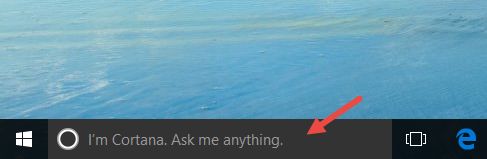
Kemudian, di bagian bawah kotak dialog (dialog box)Cortana , dia akan memberi tahu Anda sedikit tentang dirinya dan kemudian menanyakan apakah Anda ingin mengaktifkannya. Klik(Click) atau ketuk tombol Berikutnya(Next) .

Cortana akan memberi tahu Anda bahwa, agar dia "melakukan pekerjaan terbaiknya"("do her best work") , Microsoft mengumpulkan dan menggunakan informasi tentang Anda dan perangkat Anda. Ini adalah sekilas tentang pernyataan privasi (privacy statement)Cortana dan dia juga menyediakan tautan yang dapat Anda gunakan untuk membuka Pernyataan Privasi(Privacy Statement) lengkap . Jika Anda setuju dengan Microsoft menggunakan informasi Anda, klik atau ketuk (click or tap)Gunakan Cortana(Use Cortana) untuk melanjutkan penyiapan.
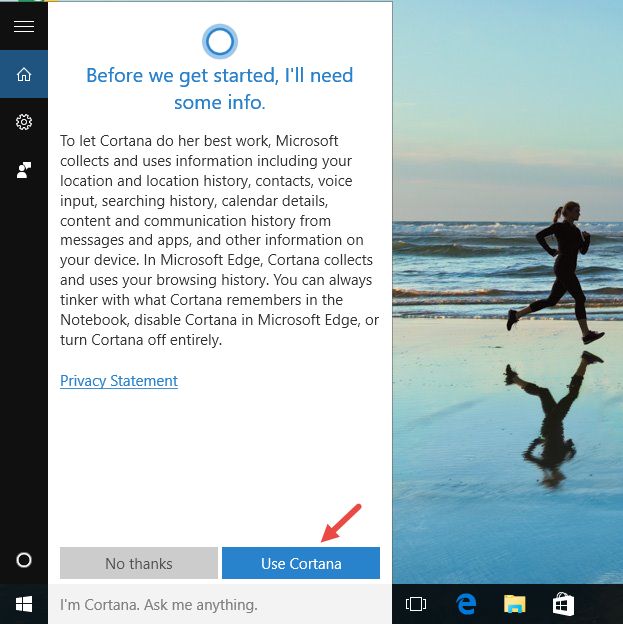
Setelah menyetujui persyaratan privasinya, Cortana akan meminta Anda masuk dengan akun Microsoft(Microsoft account) . Ini adalah kata-katanya yang tepat: "Sebelum kita mulai, saya ingin Anda masuk dengan akun Microsoft"("Before we get started, I'll need you to sign in with a Microsoft account") . Kedengarannya aneh, bukan? Lagi pula, kami ingin menggunakan Cortana di (Cortana)akun pengguna(user account) lokal , bukan akun Microsoft(Microsoft account) . Tapi, seperti yang kami sebutkan di bagian pertama tutorial ini, Cortana masih membutuhkan akun Microsoft(Microsoft account) agar bisa berfungsi. Akun ini hanya akan digunakan oleh Cortana , untuk memberi Anda layanan yang telah dibuatnya untuk disediakan.
Untungnya, seperti yang akan Anda lihat nanti, Anda akan dapat mengatur akun Microsoft(Microsoft account) untuk digunakan hanya(only) dengan Cortana , bukan dengan fitur atau aplikasi lain dari Windows 10 . Juga, itu tidak akan menggantikan akun lokal Anda di Windows 10 .
Untuk saat ini, Anda perlu menekan tombol Masuk(Sign in) .
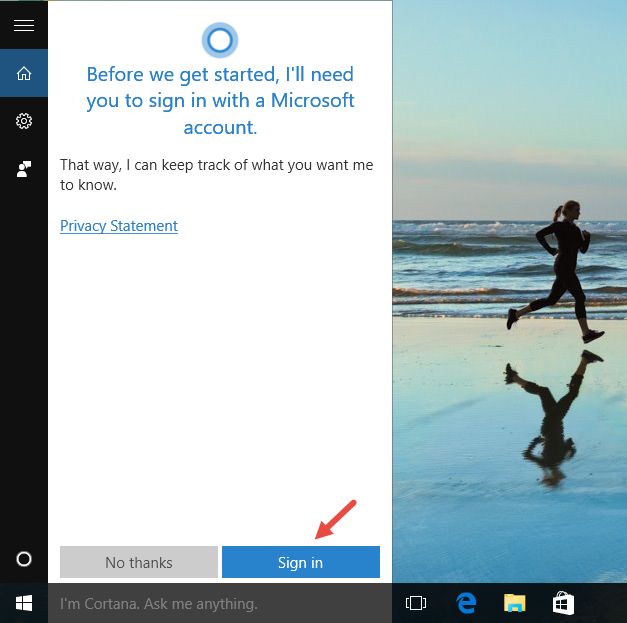
Masukkan(Enter) detail akun Microsoft Anda dan klik(Microsoft account and click) atau ketuk Masuk(Sign in) . Jika Anda belum memiliki akun Microsoft(Microsoft account) , Anda juga dapat memilih untuk Buat(Create one) akun langsung dari kotak dialog ini.

Pada langkah ini, Microsoft akan mencoba meyakinkan Anda untuk mengalihkan akun pengguna (user account)Windows 10 lokal Anda ke akun Microsoft(Microsoft account) . Jangan langsung menyimpulkan dan membaca dengan cermat: di bagian bawah kotak dialog(dialog box) ini , Anda akan menemukan tautan yang bertuliskan "Masuk ke aplikasi ini saja"("Sign in to just this app instead") . Jika Anda mengeklik atau mengetuk tautan ini, akun Microsoft(Microsoft account) Anda hanya akan digunakan dengan Cortana , tidak dengan apa pun. Baik Windows 10 , maupun aplikasi atau fitur lainnya(app or feature) , tidak akan dapat menggunakan akun Microsoft(Microsoft account) Anda . Anda akan tetap menggunakan akun pengguna(user account) lokal Anda di Windows 10, sama seperti sebelumnya.

Itu dia! Sekarang Cortana diaktifkan dan berfungsi untuk akun lokal Anda di perangkat Windows 10 Anda.

Kesimpulan
Mampu menggunakan Cortana dengan akun pengguna(user account) lokal di Windows 10 menunjukkan bahwa Microsoft mendengarkan umpan balik penggunanya. Dan bahwa mereka siap untuk melonggarkan kebijakan mereka mengenai produk perangkat lunak mereka. Kami sangat senang melihat ini terjadi dan kami pikir langkah ini akan meningkatkan jumlah orang yang menggunakan Cortana secara teratur. Sekarang setelah Anda mengetahui cara mengaktifkan Cortana untuk (Cortana)akun pengguna(user account) lokal Anda , di Windows 10 , cobalah dia dan beri tahu kami pendapat Anda. Bagikan pemikiran Anda di komentar di bawah.
Related posts
Cara Mengubah Lokasi Folder Pengguna di Windows 10 (Dokumen, Downloads, dll.)
Cara menggunakan beberapa akun Skype secara bersamaan di Windows 10
Bagaimana cara masuk ke Windows 10 dengan PIN?Bagaimana cara mengubah login PIN?
2 cara untuk menghapus People icon dari taskbar di Windows 10
Cara menggunakan People app di Windows 10
Cara membuat disk pengaturan ulang kata sandi di Windows
Cara menyematkan kontak ke bilah tugas atau ke Menu Mulai Windows 10
Memperkenalkan Windows 8 & 8.1: Cara Beralih Antara Opsi Masuk
Bagaimana cara melihat semua pengguna pada Windows computer?(5 cara)
Cara permanen menonaktifkan Cortana di Windows 11 & Windows 10
3 cara untuk membuat Microsoft account dari browser Anda
Akun Microsoft atau Hotmail saya diretas? Bagaimana cara memeriksa aktivitas terbaru di akun saya
7 cara untuk mengganti pengguna di Windows 10
Anda tidak dapat mengaktifkan akun Tamu di Windows 10. Inilah mengapa dan bagaimana orang lain berbohong
Haruskah Anda menggunakan akun lokal atau Microsoft di Windows 10?
Cara memberikan akses hanya ke satu aplikasi, menggunakan akses yang ditetapkan di Windows 10
Panduan lengkap untuk mengonfigurasi Cortana di Windows 10
Cara membaca kata sandi yang disimpan oleh Windows, dan yang mudah diretas
Cara memulihkan Downloads dan folder pengguna lainnya di Windows 10
Cara mengubah nama akun pengguna Anda di Windows 10
